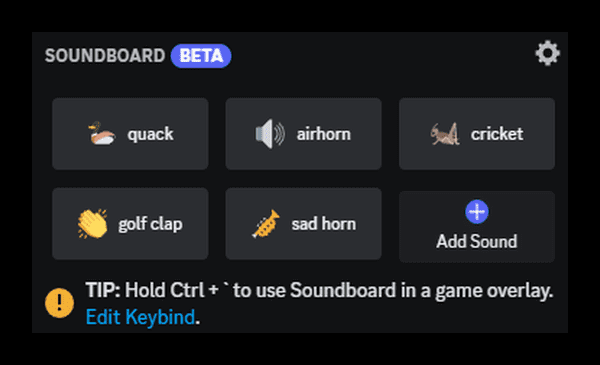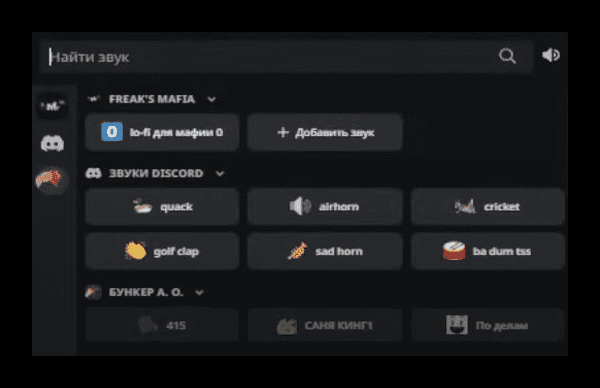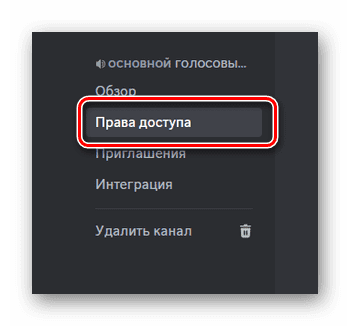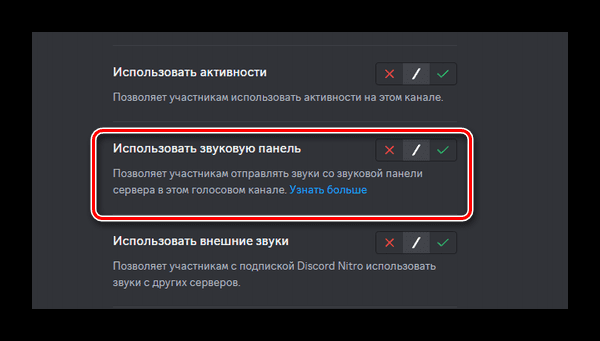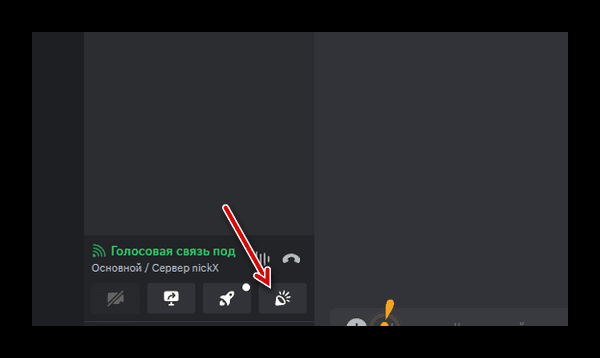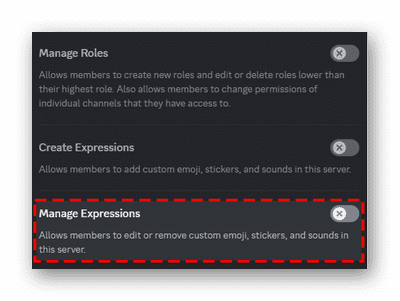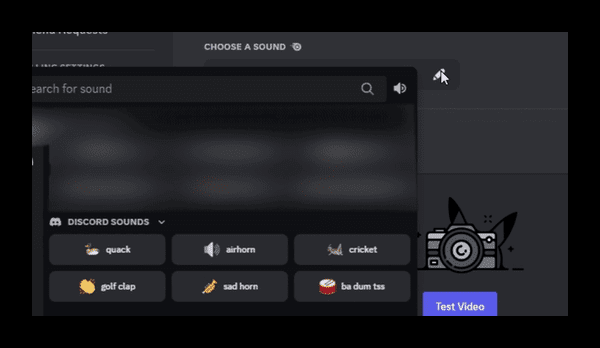В приложении Discord есть звуковая панель, которую владелец канала может добавить в своих настройках. И тогда участникам станут доступны короткие звуковые эффекты для чата. Эта возможность появилась в приложении не так давно, поэтому в некоторых версиях может отсутствовать.
Soundbox в Discord
В чатах принято использовать эмодзи для того, чтобы сделать обычную переписку весёлой и интересной. Разработчикам Дискорд этого показалось мало, и они добавили специальную звуковую панель. Каждый отдельный трек не занимает более 5 секунд. В плейлист помещены популярные молодёжные звуки. Если в приложении включена эта функция, то открыв чат, на панели вы увидите специальную кнопку для раскрытия музыкального блока. Каждый трек содержит иконку, которая указывает на характер звука. Например, выбрав иконку с трубой, зазвучит мелодия, сыгранная на этом инструменте.
В приложении доступны 3 уровня для использования – на первом открыто 24 треков, на втором – 35 и на третьем – 38. Проигрываются они в Дискорде особым образом. Например, после добавления или запуска мелодии её нельзя остановить, кнопки для этого не предусмотрено. Подключается панель на разные роли и используется только в них. Если переключить роль, панель пропадёт. Уровни можно получить через буст сервера.
Как включить Soundbox
Звуковая панель привлечёт внимание участников и разнообразит общение. Если у вас уже есть несколько серверов в аккаунте, для каждого из них можно включить Soundbox. Для этого вам нужно перейти в настройки сервера и активировать опцию.
- Выберите сервер в Дискорде;
- Вверху нажмите на его название и рядом выберите значок шестерёнки;
- В меню переключитесь на «Права доступа»;
- Найдите в списке «Использовать звуковую панель» и активируйте её;
- Внизу экрана появится панель, на которой необходимо обязательно нажать кнопку «Сохранить изменения».
Если вы забудете или закроете панель для сохранения, настройки применены не будут. И соответственно воспользоваться ею вы не сможете, так как на панели управления кнопка будет отсутствовать. Стандартного набора звуков должно быть достаточно на первое время. Если они станут скучными, их можно заменить на свои. Но при этом Дискорд предупреждает, что вы несёте ответственность за то, чтобы они соответствовали правилам сообщества. Если от участников поступят жалобы, сервер или аккаунт администратора может быть заблокирован.
Не включается панель со звуками в Дискорде – что делать?
У тех пользователей, которые предпочитают Discord в браузере проблем с активацией функции не возникает. Так как программа работает на сервере и не нуждается в обновлении. Если вы используете программу для компьютера или приложение на телефоне и не можете найти функцию активации, то скорее всего ваша программа устарела. В России автоматические обновления могут не приходить для приложений.
Как пользоваться звуковой панелью
После включения на панели управления чатом появится новая кнопка в виде звукового динамика. Перейдите в чат, где панель активирована и нажмите на эту кнопку. На экране появится панель со звуками: аплодисменты, кряканье утки, труба, барабаны и другие. Чтобы отправить определённый звук в чат, выберите кнопку воспроизведения. Звуки могут быть настроены для отдельных пользователей и чатов. Также этими параметрами разрешается управлять на уровне всего вашего сервера или для отдельной беседы/участника. Разрешения выдаются в настройках чатов и профилей.
Если вам кажется недостаточным набор или в нём нет подходящих мелодий, добавьте свои звуки. Делается это также через панель управления сервером. Для создания собственных у пользователей должен быть доступ «Создание выражений» в настройках профиля.
Откройте настройки сервера и выберите пункт «Роли». Далее активируйте или деактивируйте эту опцию в разделе «Права доступа». Чтобы быстро получить доступ к панели, в приложении Windows есть горячие клавиши – CTRL + `.
Также управляющий сервером может регулировать звук панели. Для этого необходимо перейти в настройки пользователя, открыть «Голос и видео», затем перейти на «Звуковую панель» и найти нужные параметры.
Звуки для всех входящих на сервер
Может быть вам удавалось попадать на сервера, которые приветствуют вас мелодиями или короткими звуками. Точно такую функцию можно подключить на вашем сервере в Дискорде. Есть лишь одно ограничение – на сервере должна быть активна подписка Nitro.
Для активации входящего звука:
- Откройте настройки пользователя;
- Выберите параметр «Голос и звук»;
- Перейдите в раздел настроек «Звуковые эффекты»;
- Рядом со строкой нажмите на значок карандаша;
- В звуковой панели укажите тот звук, который хотите назначить;
- Выберите из списка определённый сервер;
- После того, как вы установили звук, нажмите на значок крестика в право углу.
Если вы используете эти настройки на сервере, то в Nitro нет необходимости. Для того чтобы установить звуковые эффекты для разных серверов, подписка потребуется. После добавления Soundbox на сервере Дискорда, звук становятся доступны всем без исключения. Доступ к ним не ограничивается тарифным планом. У каждого пользователя будет возможность изменять свой список звуков в панели, если администратор включил для них в настройках функцию «Управлять выражениями». Если вы используете мобильное приложение, то кнопку для раскрытия меню можно найти в верхней части экрана. Прикоснитесь к телефону, чтобы появилось скрытое меню и найдите кнопку.